Schimbarea aspectului slide finit
Este posibil ca, în care creați un diapozitiv, a indicat aspectul său și de a face alte lucruri, cum ar fi crearea unui animație, și apoi a decis că ar fi necesar pentru a schimba aspectul slide-ului. Cu toate acestea, în momentul în care nu vedeți sarcina câmpului Slide Layout. dar poate fi, și în general nu este domeniu de aplicare fără probleme.
Aveți mai multe modalități de a provoca un aspect diapozitiv panou de activități.
1. Prima cale. View / Sarcina Pane
Slide Layout panoul de activitate pot fi accesate prin meniul View (comanda View / Sarcina Pane). Apoi, în lista de sarcini geamurilor - găsi panoul de activitate.
2. A doua metodă. Format / Slide Layout
Faceți clic pe meniul Format și meniul, localizați Layout comandă Slide. așa cum se arată în figură.
3. A treia cale. Meniul contextual al glisierei
Și, în sfârșit, există o metodă de siguranță de lucru cu obiectul dorit - meniul contextual.
Din moment ce avem nevoie pentru a schimba proprietățile întregului diapozitiv, apoi un meniu contextual ar trebui să fie deschis pentru toate slide.
Prin urmare, trebuie să faceți clic dreapta pe fundal de diapozitive, liber de orice obiecte.
Figura prezintă un meniu contextual și slide-strokaRazmetka

Ce să faci în continuare, adică după apel panoul de activitate „Slide Layout“ - știi deja.
4. Un proces al patrulea. Meniul contextual al miniaturii de diapozitive
În panoul diapozitive, faceți clic dreapta pe diapozitiv miniatură dorit. Meniul contextual clicul Slide Layout.
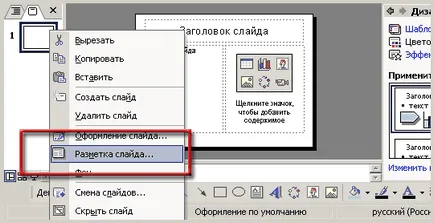
Zona apare sarcina Slide Layout. Ce se face în continuare - stii :)))